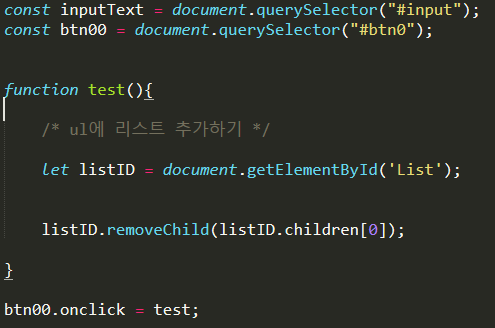Kbernetes kubectl을 이용하여 Pods를 업데이트 하기

해당 pods에 사용되는 이미지를 다른 이미지로 바꿔야 하는 경우가 있습니다. 이때도 변경된 이미지를 Pull받아야 합니다. 해당 글은 아래 gitHub repository를 이용하여 작성했습니다. gitHubLink : https://github.com/Alex-Choi0/kubernetes_create_one_pod.git 기존 코드와 다르게 '<h2>Update ver 1</h2>'를 추가하였습니다. 이는 배포된 pod에 없는 테그 이므로 같은 이미지를 사용하는 컨테이너를 다시 배포를 해야 합니다. const express = require ( 'express' ); const app = express (); app . get ( '/' , ( req , res ) => { res . send ( ` <h1>Test for minikube</h1> <h2>Update ver 1</h2> <p>/ : Open the site</p> <p>/err : process top (get error)</p> ` ); }); app . get ( '/err' , ( req , res ) => { process . exit ( 1 ); }); app . listen ( 8080 ); 1. 이미지 Create하고 Push 하기(경로는 도커파일이 존재하는곳) $ docker build -t [image name]:[tag] . copy 이제 해당 이미지를 컨테이너에 다시 배포해야 한다. minikube dashboard를 확인하면 컨테이너의 이름을 확인할수 있다. 아래 사진으로는 'first-pods' 이다. 이미지는 'alexchoi1/first-pods:latest'를 사용하지만 위의...